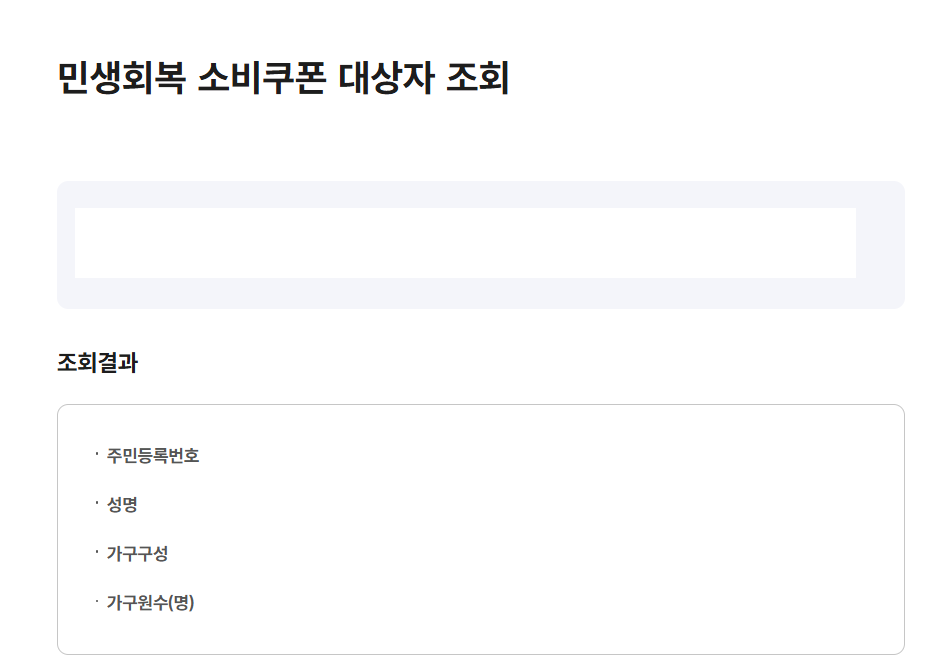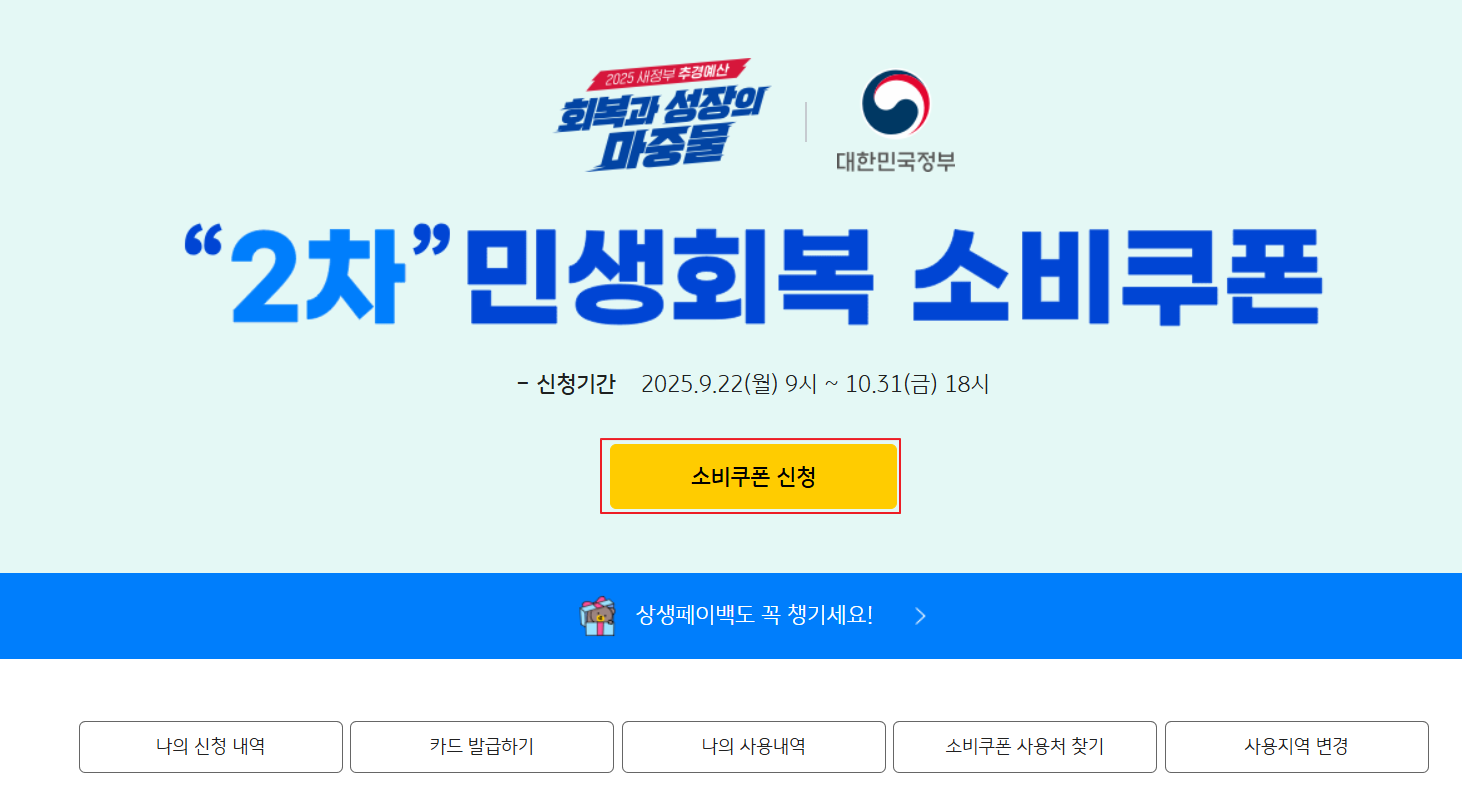Python 기반 알고리즘 트레이딩 프레임워크 Jesse를 Windows 11 환경에 직접 설치하는 과정을 설명하겠습니다.
공식 개발자 Saleh Mir의 유튜브 영상 내용을 기반으로 정리했으며, 시스템 트레이딩 입문자도 따라 할 수 있도록 단계별로 완전 정리했습니다.
1️⃣ 설치 개요
Docker로 설치할 수도 있지만, 성능과 속도 측면에서는 직접(네이티브) 설치가 더 효율적입니다.
설치 단계는 다음과 같습니다:
- Python 환경 설정 (Miniconda)
- Redis 설치 (WSL 기반)
- PostgreSQL 데이터베이스 설치
- Jesse 설치 및 가상환경 구성
- 프로젝트 생성 및 대시보드 실행
- VSCode 설정 및 팁
2️⃣ Python 환경 설정 (Miniconda)
1) Miniconda 다운로드:
공식 페이지에서 설치 프로그램을 다운로드합니다.
설치 시 Add Miniconda to PATH 옵션을 꼭 체크합니다.
2) 설치 확인:
conda --versionMiniconda를 사용하면 각 프로젝트별로 완전 격리된 Python 환경을 구성할 수 있습니다.
3️⃣ Redis 설치 (WSL 활용)
Windows에는 Redis가 직접 설치되지 않기 때문에, WSL(Windows Subsystem for Linux)을 이용해야 합니다.
PowerShell(관리자 권한)에서 다음 명령 실행합니다.
dism.exe /online /enable-feature /featurename:VirtualMachinePlatform /all /norestart
dism.exe /online /enable-feature /featurename:Microsoft-Windows-Subsystem-Linux /all /norestartwsl --install -d Ubuntu-22.04
sudo apt update && sudo apt upgrade
sudo apt install redis-server
redis-server
실행 후 Redis 포트와 버전이 표시되면 정상 구동입니다.
⚠️ Redis는 종료하지 말고 최소화 상태로 유지해야 합니다.
4️⃣ PostgreSQL 설치 및 환경 변수 설정
공식 PostgreSQL 다운로드 후 설치합니다.
설치 중 Password를 입력합니다. (예: password)
환경 변수 PATH 등록:
C:\Program Files\PostgreSQL\17\bin경로 추가- 인식 확인:
psql -V
데이터베이스 생성:
# Switch to postgres user. You will be asked for the password
psql -U postgres
# Create the database
CREATE DATABASE jesse_db;
# create a new user
CREATE USER jesse_user WITH PASSWORD 'password';
# set privileges of the created user
GRANT ALL PRIVILEGES ON DATABASE jesse_db to jesse_user;
# set the owner of the database to the new user (required for PostgreSQL >= 15)
ALTER DATABASE jesse_db OWNER TO jesse_user;
# exit PostgreSQL CLI
\q5️⃣ Jesse 설치 및 가상환경 구성
Conda 가상환경 생성:
conda create -n jesse python=3.12
conda activate jesse
Jesse 설치:
pip install jesse
jesse --version
Cython 설치:
파이썬 코드를 C 언어로 컴파일하여 실행 속도를 높여주는 Cython 라이브러리를 아래와 같이 설치합니다.
pip install cython6️⃣ Jesse 프로젝트 생성
프로젝트 폴더 생성
git clone https://github.com/jesse-ai/project-template my-botcd my-bot
copy .env.example .envPostgreSQL 및 Redis 설정 항목을 .env 파일 내에서 수정합니다.
주로 수정해야하는 것은
POSTGRES_HOST : progress host 로 localhost 에서 실행 시 localhost 로 설정합니다.
POSTGRES_PASSWORD : progress 패스워드는 설치 시 설정한 패스워드를 입력합니다.
REDIS_HOST : redis server host 도 localhost 실행 시 localhost 로 설정합니다.
redis server 도 jesse 실행 전에 미리 실행되어야 합니다.
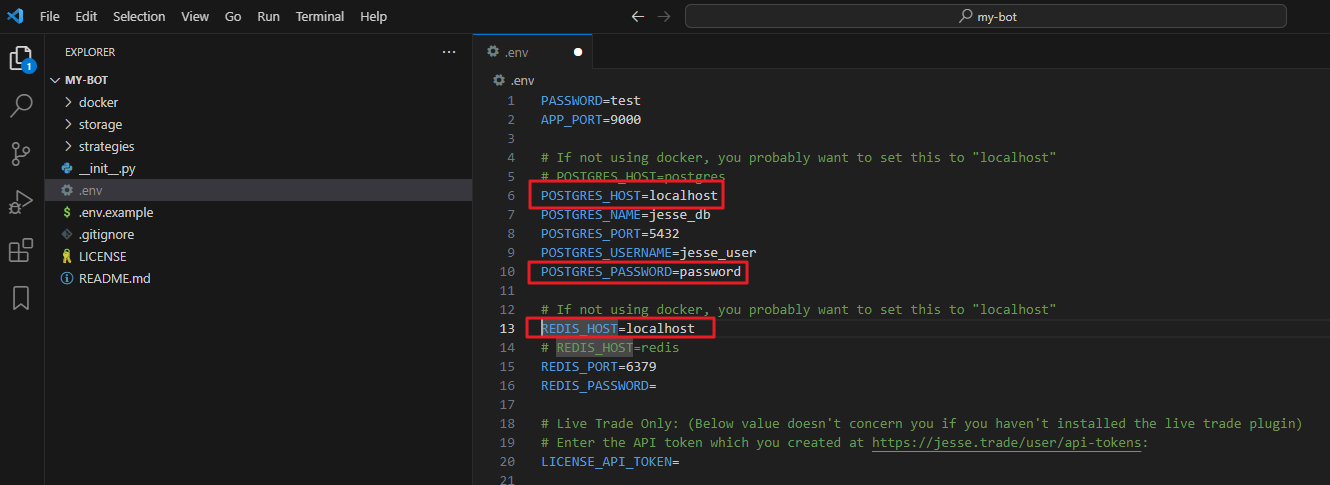
설정 후 아래 명령으로 실행합니다:
jesse run
Jesse가 정상 구동되면 http://localhost:9000을 열어 대시보드를 확인할 수 있습니다.

password 입력 후 나오는 화면입니다.

7️⃣ VSCode 구성 및 팁
- 필수 확장: Python, Pylance, GitLens
- 환경 선택:
Ctrl + Shift + P → Python: Select Interpreter → miniconda/envs/jesse- 자동완성으로 Jesse의 내부 함수 및 지표(EMA, MACD 등) 사용 가능
8️⃣ 버전 관리 및 업데이트
새 버전이 배포되면, 동일한 Conda 환경에서 다음 명령으로 업그레이드할 수 있습니다:
pip install -U jesse
jesse --version
유료 라이브 트레이딩 플러그인을 설치하려면 API 토큰을 등록하고 아래 명령을 실행합니다:
jesse install live
9️⃣ 설치 및 실행 요약
| 구성요소 | 기본 명령 |
|---|---|
| Miniconda 환경 구성 | conda create -n jesse python=3.12 |
| Redis 설치 | sudo apt install redis-server |
| PostgreSQL 생성 | CREATE DATABASE jesse_db; |
| Jesse 설치 | pip install jesse |
| 프로젝트 실행 | jesse run |
마무리
이 과정을 거치면, Windows 환경에서도 완전한 로컬 트레이딩 실험 환경을 구축할 수 있습니다.
Redis, PostgreSQL, Conda, 그리고 Jesse의 조합은 데이터 중심의 백테스트 및 시스템 트레이딩 연습에 이상적입니다.
현재 Jesse의 코드 전체는 오픈소스로 공개되어 있으며, 원하는 대로 분석·개선하여 자신의 AI 트레이딩 구조를 만들어 볼 수 있습니다.
📚 참고 링크
GitHub - jesse-ai/jesse: An advanced crypto trading bot written in Python
An advanced crypto trading bot written in Python. Contribute to jesse-ai/jesse development by creating an account on GitHub.
github.com
'시스템 트레이딩 > Jesse 파이썬 인공지능 트레이딩' 카테고리의 다른 글
| Jesse — 완전한 오픈소스 인공지능 트레이딩 도전기 (0) | 2025.10.26 |
|---|